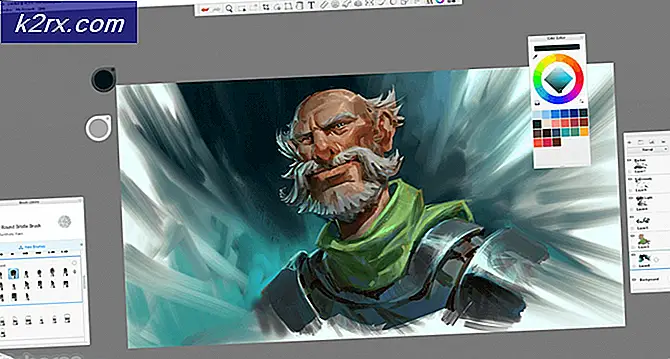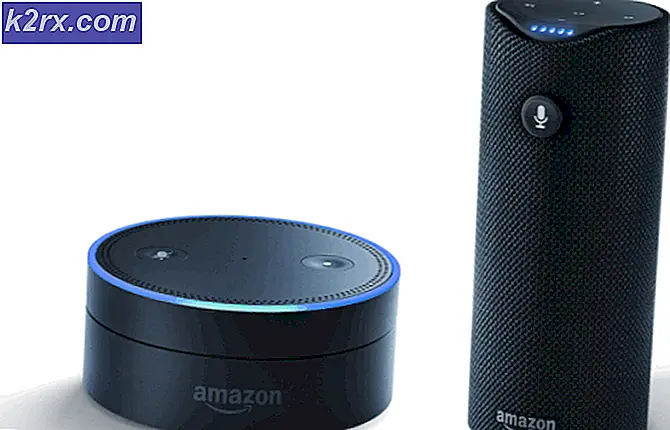Fix: Afsendelse af fejl 0x80040201 i Outlook
Outlook-fejlen 0x80040201 kan være forårsaget af flere faktorer, der inkluderer forkerte SMTP-indstillinger, tredjeparts antivirus, tilføjelsesprogrammer osv. Mange brugere har rapporteret, at de ser den nævnte fejlkode, mens de prøver at sende en e-mail til en modtager. I nogle tilfælde er det ifølge nogle brugerrapporter i stand til at sende en e-mail, mens de besvarer en modtaget. Når de imidlertid prøver at skrive en e-mail fra bunden og derefter sende den, opstår den nævnte fejlkode med følgende meddelelseskode.
Desktop-applikationen af Outlook bruges af mange brugere på deres Windows 10-operativsystem. Som alle andre applikationer derude støder det dog på et problem indimellem. Du kan rette fejlen ved at implementere nedenstående løsninger.
Hvad forårsager Outlook til fejlen 0x80040201?
Fejlen kan opstå på grund af en række årsager, da der ikke er en specifik årsag, som vi kan bebrejde alt om. For at lave en liste over mulige årsager skyldes fejlen ofte følgende faktorer -
Nu hvor du har en grundlæggende forståelse af de mulige årsager til fejlen, kan du implementere følgende løsninger for at omgå problemet.
Løsning 1: Deaktiver antivirus fra tredjepart
Det første skridt mod at isolere problemet ville være at slukke for det tredjepartsantivirus, du kører på dit system. Antivirus fremsætter ofte begrænsninger og blokerer forskellige anmodninger, der sendes ud af systemet, som forårsager flere fejl. Sørg derfor for at slukke for tredjeparts antivirusprogrammet, før du prøver de andre løsninger, hvis du bruger et.
Løsning 2: Kør Outlook i fejlsikret tilstand
At komme ind på den anden løsning, som vi allerede har nævnt, ville en anden mulig faktor af problemet være tredjeparts tilføjelsesprogrammer til Outlook. Disse tilføjelsesprogrammer er ofte ansvarlige for at forårsage visse problemer med applikationen, og derfor er det i sådanne tilfælde nødvendigt at fjerne dem.
Først skal du køre Outlook i fejlsikret tilstand for at se, om det isolerer problemet. Kørsel i fejlsikret tilstand inkluderer ikke tredjeparts tilføjelsesprogrammer, så du kan kontrollere, om tilføjelsesprogrammerne faktisk er årsagen til fejlen. Hvis du er i stand til at sende en e-mail problemfrit i fejlsikret tilstand, betyder det, at tredjeparts tilføjelsesprogrammer faktisk er årsagen til problemet. I et sådant scenario skal du fjerne dem. Sådan kører du Outlook i fejlsikret tilstand:
- Trykke Windows-nøgle + R at åbne Løb dialog boks.
- Indtast følgende og tryk derefter på Enter:
Outlook / sikkert
- Dette åbner op Microsoft Outlook i Sikker tilstand.
Hvis du er i stand til at sende en e-mail med succes, kan du fjerne tilføjelsesprogrammerne ved at gøre følgende:
- Åben op Outlook.
- Gå til Fil og naviger derefter til Muligheder.
- Skift til Tilføjelser fanen og fjern alle de tredjeparts tilføjelsesprogrammer, du har tilføjet.
- Genstart applikationen.
Løsning 3: Tømning af listen med autofuldførelse
Som vi har nævnt ovenfor, i nogle scenarier, hvis du havde oprettet en Exchange-konto, konverteres din e-mail til POP3, hvorfor Outlook-applikationen ser efter Autofuldfør kontakter, der var i Exchange Autofuldførelsesliste. Når du tømmer listen, begynder Outlook-applikationen at kigge i .PST-filen efter de autofuldfør kontakter. Dette genopbygger også listen Autofuldførelse støt. Sådan tømmes listen:
- Åben op Microsoft Outlook.
- Gå til Fil og naviger derefter til Muligheder.
- Skift til Post og rul ned, indtil du finder 'Send beskeder’.
- Klik på 'Tom liste med automatisk udfyldningKnappen.
- Klik derefter på Okay.
Dette løser forhåbentlig dit problem.